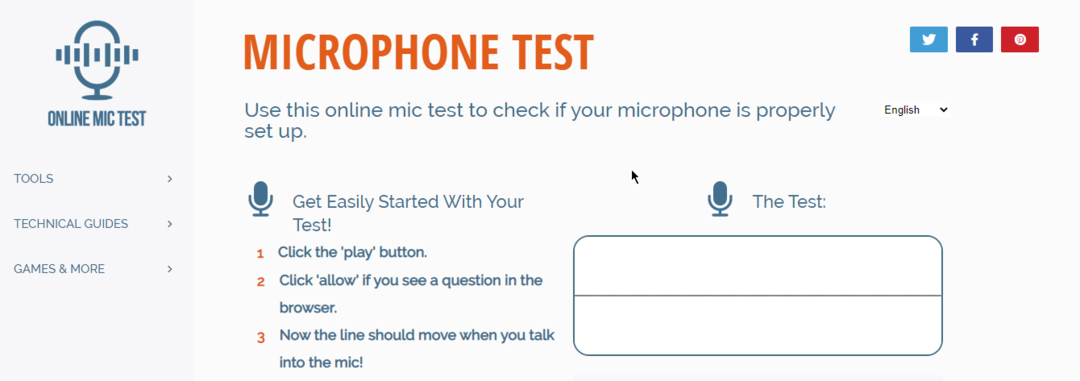Garso tvarkyklių atnaujinimas ir talpyklos išvalymas gali padėti
- Jei jau kurį laiką naudojatės kompiuteriu, gali būti, kad susidūrėte su tam tikromis jo aparatinės ir programinės įrangos problemomis.
- Garsas yra viena iš svarbiausių bet kurios naršyklės funkcijų, todėl kai jis neveikia, jis gali erzinti.
- Pirmas dalykas, kurį turėtumėte padaryti, kai kažkas negerai, yra iš naujo paleisti naršyklę arba kompiuterį.

Štai ką „Opera“ gali padaryti:
- Optimizuokite išteklių naudojimą: jūsų RAM atmintis naudojama efektyviau nei kitose naršyklėse
- Patobulintas privatumas: integruotas nemokamas ir neribotas VPN
- Jokių skelbimų: įmontuotas skelbimų blokatorius pagreitina puslapių įkėlimą ir apsaugo nuo duomenų gavybos
- Patogus žaidimams: „Opera GX“ yra pirmoji ir geriausia žaidimų naršyklė
- Atsisiųsti opera | Opera GX
Klausote mėgstamos muzikos arba žiūrite filmą, bet jūsų Opera GX garsas neveikia. Tai nėra scenarijus, kuriame kas nors norėtų atsidurti.
Pirmas dalykas, kurį norėsite padaryti, yra patikrinti garsumo valdiklius. Jei garsas nutildytas arba nustatytas per mažas, garsas nebus leidžiamas, kai lankotės tam tikrose svetainėse. Galite imtis veiksmų, kad pagerinti garso kokybę kompiuteryje jei svetainės nuolat groja mažu garsumu.
Tačiau kartais vis tiek gali kilti garso problemų, net jei garsumas nustatytas tinkamu lygiu. Iš naujo paleidus kompiuterį galima išspręsti visas su programine ir aparatine įranga susijusias problemas, todėl verta pabandyti prieš darant ką nors kita, jei „Opera GX“ iškyla garso problemų.
Galbūt tiesiog galėsite iš naujo paleisti kompiuterį ir vėl pradėti veikti nieko nedarant.
Kodėl mano „Opera GX“ neturi garso?
Yra keletas priežasčių, kodėl jūsų Opera GX gali neturėti garso. Jei matote garso piktogramą ir girdite kompiuterio garsą, greičiausiai problema kilo dėl įrenginio nustatymo.
Kitos galimos priežastys:
- Garsumo nustatymai – Galbūt netyčia nustatėte mažą garsumą. Tokiu atveju sistemos dėklo srityje pamatysite garsiakalbio piktogramą. Jei jis yra pilkas, tai reiškia, kad garsas yra nutildytas. Taip pat patikrinkite, ar garsiakalbiai tinkamai prijungti ir visi laidai tvirtai įkišti į atitinkamus prievadus.
- Viruso / kenkėjiškų programų infekcija – Išbandykite garsiakalbius naudodami kitą programą. Jei garsas neveikia jokioje kitoje programoje, jūsų kompiuteris gali būti užkrėstas kenkėjiška programa arba virusu, kuris blokuoja jūsų įrenginio garso išvestį. Tai gera praktika įdiegti antivirusinį sprendimą kad visada būtų apsaugotas.
- Pasenusios garso tvarkyklės – Įsitikinkite, kad atsisiuntėte ir įdiegėte naujausias garso plokštės tvarkyklių versijas iš gamintojo svetainės.
- Probleminiai plėtiniai – Nors plėtiniai papildo jūsų naršyklę funkcionalumu, kad būtų efektyvu, ne visi jie yra geri. Kai kurios gali trukdyti naršyklės funkcijoms, todėl geriausia sumažinti iki minimumo plėtinių ir įdiegti tik tai, ko jums reikia.
- Naujausias programinės įrangos diegimas – Galbūt atsisiuntėte probleminę programą, dėl kurios kyla problemų dėl garso. Patikrinkite, ar neseniai įdiegėte naują programinę įrangą, ir pašalinkite ją, kol išsiaiškinsite, kuri iš jų sukelia problemą.
Jei dėl kurios nors iš aukščiau išvardytų priežasčių garsas neveikia jūsų naršyklėje, išbandykite vieną ar daugiau toliau rekomenduojamų sprendimų.

Opera GX
Gaukite naujausią versiją iš oficialaus šaltinio ir pasinaudokite visomis funkcijomis visu pajėgumu!
Kaip pataisyti „Opera GX“, jei garsas neveikia?
1. Atnaujinkite savo įrenginio tvarkykles
- Paspauskite Windows raktas, tipas Įrenginių tvarkytuvėir spustelėkite Atviras.

- Raskite Garso įėjimai ir išėjimai ir dešiniuoju pelės mygtuku spustelėkite konkrečią tvarkyklę Atnaujinti tvarkyklę.

- Pasirinkite Automatiškai ieškoti tvarkyklių.

Eksperto patarimas: Kai kurias kompiuterio problemas sunku išspręsti, ypač kai kalbama apie sugadintas saugyklas arba trūkstamus „Windows“ failus. Jei kyla problemų taisant klaidą, jūsų sistema gali būti iš dalies sugedusi. Rekomenduojame įdiegti „Restoro“ – įrankį, kuris nuskaitys jūsų įrenginį ir nustatys gedimą.
Paspauskite čia atsisiųsti ir pradėti taisyti.
Arba taip pat galite parsisiųsti garso tvarkyklę tiesiai iš gamintojo svetainės. Tačiau važiuodami šiuo maršrutu turite būti atsargūs, nes ne bet kuri vairuotoja bus suderinama su jūsų įrenginiu.
Kitas variantas yra naudoti automatinį įrankį, pvzDriverFix kuri nuskaitys jūsų tvarkykles ir automatiškai įdiegs naujausias versijas jūsų įrenginyje.
2. Išvalykite talpyklą ir duomenis iš „Opera GX“.
- Paleisti Opera GX kompiuteryje ir spustelėkite Nustatymai piktogramą šoninėje juostoje.

- Pasirinkite Išvalyti naršymo duomenis pagal Saugumas ir privatumas skyrius.

- Toliau spustelėkite išskleidžiamąjį meniu Laiko intervalas ir pasirinkite Visą laiką.

- Pažymėkite žymimuosius laukelius Naršymo istorija, Slapukai ir kiti svetainės duomenys, ir Talpykloje saugomi vaizdai ir failai, tada spustelėkite Išvalyti duomenis mygtuką.

3. Paleiskite antivirusinį nuskaitymą
- Paspauskite Windows raktas, paieška „Windows“ sauga ir spustelėkite Atviras.

- Pasirinkite Apsauga nuo virusų ir grėsmių.

- Toliau paspauskite Greitas nuskaitymas pagal Dabartinės grėsmės.

- Palaukite, kol procesas bus baigtas, ir iš naujo paleiskite sistemą.
- 5 geriausios naršyklės, palaikančios naujausias TLS versijas
- 3 būdai, kaip pataisyti „Maxthon“ skelbimų blokatorių, kai jis neveikia
4. Pašalinkite visas trečiųjų šalių programas / programas
- Paspauskite Windows raktas, paieška Kontrolės skydelis ir spustelėkite Atviras.

- Eikite į Programos ir funkcijos, tada pasirinkite Pašalinkite programą.

- Sąraše raskite naujausią atsisiuntimą, dešiniuoju pelės mygtuku spustelėkite ir pasirinkitePašalinkite.

5. Pašalinkite ir iš naujo įdiekite „Opera GX“.
- Paspauskite Windows klavišą, spustelėkite Programėlės kairiojoje srityje, tada ir pasirinkite Programos ir funkcijos.

- Raskite Opera GX programą ir dešiniuoju pelės mygtuku spustelėkite ją.
- Pasirinkite Pašalinkite parinktį ir vykdykite paprastas ekrane pateikiamas instrukcijas, kad užbaigtumėte procesą.

- Eiti į Oficialus „Opera GX“ puslapis.
- Spustelėkite parsisiųsti Opera GX mygtukas.

- Palaukite, kol baigsis diegimo procesas, ir patikrinkite, ar problema išlieka.
Kaip pakeisti „Opera GX“ garso išvestį?
Numatytoji garso išvestis naršyklėje yra numatytasis OS įrenginys. Štai kodėl, jei turite kelis įrenginius, galite lengvai perjungti, jei „Opera GX“ garsas neveikia.
Jei norite pakeisti Opera GX garso išvestį ir turėti išorinį garso įrenginį, pvz., USB ausines, galite pakeisti išvesties įrenginį ir jis automatiškai pasikeis ir jūsų naršyklėje.
Galite jį pakeisti dešiniuoju pelės mygtuku spustelėdami garsiakalbio piktogramą sistemos dėkle. Ten galite pasirinkti kitą įrenginį ar net programą, kurią naudosite kaip išvestį.

Jei susidurtumėte su problema, kur „Windows“ negali rasti jūsų garso įrenginio, nedvejodami peržiūrėkite mūsų išsamų straipsnį apie veiksmus, kurių reikia imtis.
Galbūt jus taip pat domina įdiegimas garso stiprikliai, ypač jei norite mėgautis vaizdo žaidimais ir muzika naršyklėje.
Jei nė vienas iš šių dalykų jums netinka arba radote kitą šios problemos sprendimą, palikite komentarą žemiau su savo patirtimi ir kaip ją išsprendėte.
 Vis dar kyla problemų?Pataisykite juos naudodami šį įrankį:
Vis dar kyla problemų?Pataisykite juos naudodami šį įrankį:
- Atsisiųskite šį kompiuterio taisymo įrankį „TrustPilot.com“ įvertino puikiai (Atsisiuntimas prasideda šiame puslapyje).
- Spustelėkite Pradėti nuskaitymą Norėdami rasti „Windows“ problemas, kurios gali sukelti kompiuterio problemų.
- Spustelėkite Remontuoti visus išspręsti problemas, susijusias su patentuotomis technologijomis (Išskirtinė nuolaida mūsų skaitytojams).
„Restoro“ atsisiuntė 0 skaitytojų šį mėnesį.